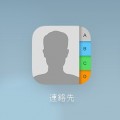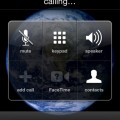無料で解決!iPhoneで写真を隠す(非表示)方法とは?

毎日使い、様々な画像を保存するiPhoneには、他人に見られたくないような画像もあるかと思います。
恋人に見られたくない写真や、友達に見られると恥ずかしい写真などがありませんか?
もし他人に見られたときの事を考えて、欲しい画像の保存をためらった経験もあるのではないでしょうか?
見られたくないけど保存したい、そんな要望はなんとカメラロールでの少しの操作や、便利な無料アルバムアプリで実現します!
この記事ではカメラロールから写真を非表示にする方法と、目的別、写真を隠すおすすめ無料アプリを3つ紹介します。
スポンサーリンク
アプリ不要!写真や動画を隠す方法とは?
手順
1.写真アプリ内を開き、右上の選択ボタンを使って写真を選択します。
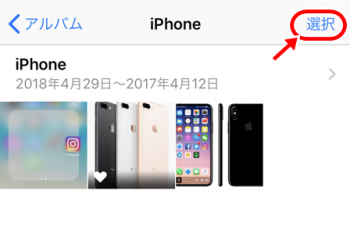
2.そのあと、左下にある書き出しアイコンを押します。

3.その中にある「非表示」ボタンを押すことでその写真を非表示にすることができます!
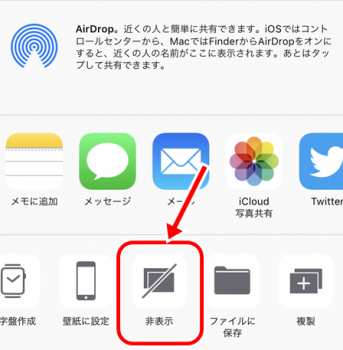
4.もとに戻す場合は、アルバム内の「非表示」フォルダからほぼ同様の手順によって戻せます。
ただし!確かに写真のモーメントやアルバムのカメラロールからは消えるのですが、先程書いたようにアルバム内に「非表示」フォルダが新しく作られて、そこにその写真は表示されます。
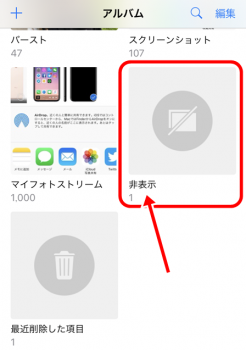
なので、他人にサッとカメラロールだけ見せる場合には特に問題ありませんが、もしスマホを触られたときには、見られる可能性があります。
見られる可能性があるのは少し怖い、という人たちのために、今度は写真アプリを使わずに、写真を保存できるおすすめアルバムアプリの紹介です。
無料アルバムアプリを活用しよう!目的別3選!
写真を隠せるアプリはたくさんありますが、その中でどのように隠したいかに合わせて、おすすめのアプリを紹介します。
シンプルに写真を隠したい人向け!さくっとシークレット
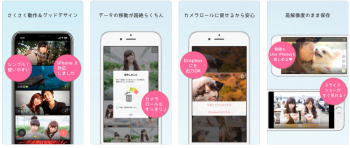
さくっとシークレットは無料で必要なサービスがほとんど利用できる、シンプルで使いやすいアプリです。
パスコード付きで、4桁の数字のほか、なんとタッチIDも設定出来ます。
パスコードを打つのが面倒なときや、もしパスコードを忘れたときのためにタッチIDは助かりますね!
保存したときに、保存した画像をカメラロールから消すかどうかを聞いてくれるので、消し忘れを防止してくれます。
ただしカメラロールから消しても、「最近削除した項目」には残るので注意が必要です。
アプリ内ではアルバムをたくさん作ることができ、それぞれテーマごとに分類して写真を管理できます。
アルバム同士での写真の移動もできるので編集も簡単です。
また、保存した写真はいつでもiPhoneのカメラロールに戻したり、メールで送信したり、他人と共有したりできるので、とても使いやすいアプリです。
無料で使える範囲では500画像しか保存できませんが、普通に使う分には十分といえるでしょう。
見られたくない写真や動画を隠すアルバム-さくっとシークレット
スポンサーリンク
隠している事を隠したい人向け!秘密の電卓
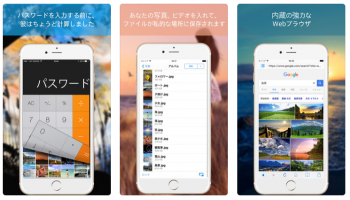
秘密の電卓は電卓のアイコンをしたアルバムアプリです。
電卓としても使えるため、写真を隠している、ということに気づかれたくない人向けのアプリになります。
パスコード付きで、電卓であらかじめ決めた4桁の数字を打ち込むことでアプリにアクセスできます。
保存方法も簡単で、アプリ内からカメラロールにアクセスして選ぶだけ。
アプリ内のアルバムも、カメラロールのようなデザインをしているので、見やすく使いやすいアプリになっています。
ただし、アルバム間での画像移動は出来ません。
一度カメラロールに書き出してから、改めて保存することで移動するしかなく、少し手間がかかります。
秘密の電卓~プライベートな写真金庫を隠す& アレンジファイル 暗号化する~
ニセのアルバムで写真を隠す!ヒミツのアルバム

ヒミツのアルバムはパスコード付きなことに加えて、なんとダミーのパスコードを作ることができるアプリです。
ダミーのパスコードを入力すると、本当のパスコードとは違うところにアクセスできます。
そこでも同じようにアルバムを作成出来るので、ニセのアルバムを作りましょう。
もし恋人に隠している画像を見せるよう要求されても、ダミーの方を見せればなんてことはありません。
写真保存アプリとして見ても、アルバムごとに写真を保存していくので管理しやすく、カメラロールに戻すことも可能と便利なアプリです。
さらに、メールやラインで写真を送ることもできます。
ただし、残念ですがアルバム同士で写真の移動が出来ません。
もちろんこちらもカメラロールを通せば出来るのですが、少し手間になりますのでご注意下さい。
スポンサーリンク